Exchange-tiimi ilmoitti tänään, että Exchange Server 2010 Service Pack 3:n päivitysversio 22 on saatavilla. RU22 on uusin Exchange Server 2010 -palvelimelle saatavilla olevien asiakaskorjausten rollup. Julkaisu sisältää korjauksia asiakkaiden ilmoittamiin ongelmiin ja aiemmin julkaistuihin tietoturvatiedotteisiin.
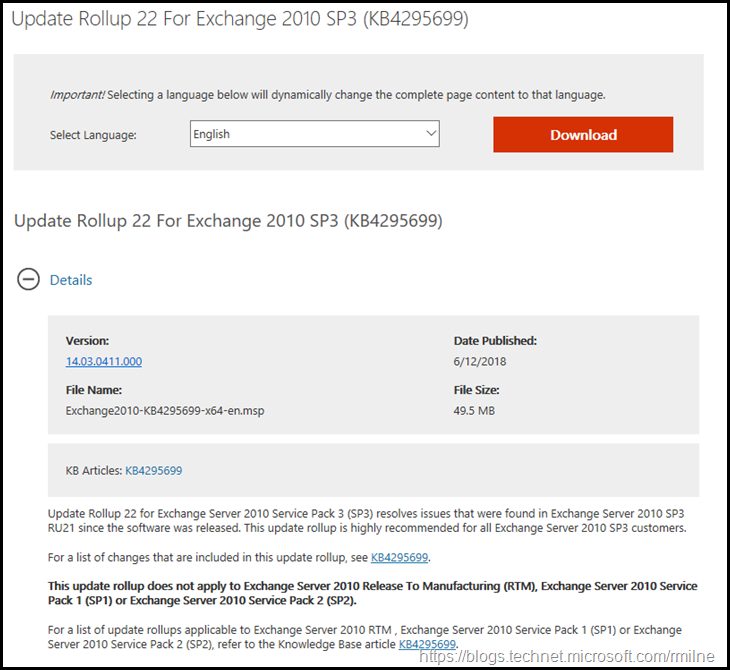
Tämä on Exchange 2010:n build 14.03.0411.000, ja julkaisun täydelliset tiedot ovat KB4295699:ssä. Päivitystiedoston nimi on Exchange2010-KB4295699-x64-en.msp.
Huomaa, että tämä koskee vain Exchange 2010:n Service Pack 3 -haaraa. Miksi? Exchange 2010 SP2 poistui tuen piiristä 8. huhtikuuta 2014, eikä sille enää toimiteta päivityksiä. Asiakkaan on oltava Exchange 2010 SP3:ssa saadakseen päivityksiä.
Huomaa myös, että Exchange 2010 siirtyi Extended product support lifecycle -vaiheeseen 13. tammikuuta 2015. Exchange 2010:tä huolletaan nyt laajennetun tuen käytäntöjen mukaisesti.
Exchange 2007:ää ei enää tueta, päivityksiä ei enää toimiteta, kun tuote on poistunut laajennetun tuen piiristä.
Kysymykset ratkaistu
Luettelossa on yksi korjaus Exchange 2010 SP3 RU22:lle.
4295751 EWS-imersonaatio ei toimi, kun käytetään resurssipostilaatikoita eri sivustossa Exchange Server 2010 SP3:ssa
RU22 sisältää myös viimeisimmät DST-päivitykset.
Myös Exchange 2010 SP3 RU22 lisää tuen Windows Server 2016 -toimialueenvalvojille. Kaikki ne, jotka olivat lykkäämässä AD DS -päivitysprojekteja, voivat suunnitella tämän lisäyksen hyödyntämistä.
Huomaa, että Exchange 2010 SP3 RU20 ja Exchange 2010 SP3 RU21 olivat molemmat tietoturvapäivityksiä. RU22 sisältää nämä tietoturvapäivitykset.
Exchange 2010 SP3 RU22 ja siitä eteenpäin edellyttävät, että VC++ 2013 -ajokirjasto on asennettu palvelimelle.
Tärkeitä huomautuksia
Alhaalla on tavallisia huomautuksia, jotka on otettava huomioon ennen Exchange RU:n käyttöönottoa. Tässä tapauksessa alla olevia on myös lievennettävä sillä, että kyseessä on tietoturvakorjauksia.
Tässä on pari mainittavaa asiaa:
-
Testaa päivitys laboratoriossa ennen asennusta tuotantoon. Jos olet epävarma, testaa…
-
Seuraa organisaatiosi muutoksenhallintaprosessia ja
merkitse hyväksymisaika muutospyyntöön. -
Tarjoa asianmukaiset ilmoitukset prosessisi mukaisesti. Tämä voi olla IT-tiimille tai loppukäyttäjille
-
Pane palvelin SCOM:n ylläpitotilaan ennen
asennusta, vahvista asennus ja poista palvelin sitten ylläpitotilasta. -
Pane palvelin Exchange
huoltotilaan ennen asennusta, vahvista asennus ja ota palvelin sitten
pois huoltotilasta. -
Varmista, että kuulet kaikkia kolmannen osapuolen toimittajia, jotka ovat osa viestinvälitysympäristöäsi. Tähän kuuluvat arkisto-, liikkuvuus- ja hallintapalvelut.
-
Varmista, ettet unohda asentaa päivityksiä hallintapalvelimiin, hyppypalvelimiin/työasemiin ja sovelluspalvelimiin, joihin on asennettu sovelluksen hallintatyökalut. FIM ja kolmannen osapuolen käyttäjien määritysratkaisut ovat esimerkkejä jälkimmäisistä.
-
Jos Exchange-palvelimella ei ole Internet-yhteyttä, tämä aiheuttaa merkittävää viivettä .Net-kokoonpanojen natiivikuvien rakentamisessa, koska palvelin ei pääse http://crl.microsoft.com. Voit ratkaista tämän ongelman noudattamalla seuraavia ohjeita:
-
Valitse Windows Internet Explorerin Työkalut-valikosta Internet-asetukset ja napsauta sitten Lisäasetukset-välilehteä.
-
Klikkaa Tietoturva-osiossa Tarkista julkaisijan varmenteen peruutus -valintaruutu tyhjäksi ja napsauta sitten OK-painiketta.
-
Suosittelemme tyhjentämään tämän tietoturva-asetusvaihtoehdon poistamista käytöstä Internet Explorerin valikossa vain, jos tietokone on tiukasti valvotussa ympäristössä. Kun asennus on valmis, valitse Check for publisher’s certificate revocation (Tarkista julkaisijan varmenteen peruutus) -valintaruutu uudelleen napsauttamalla.Minä henkilökohtaisesti haluan käynnistää tietokoneen uudelleen ennen päivitysten asentamista. Tämä auttaa tunnistamaan, johtuuko ongelma RU:sta vai tapahtuiko se tässä aiemmassa uudelleenkäynnistyksessä, ja viimeistelee myös kaikki vireillä olevat tiedostojen uudelleennimeämistoimet. Kolmannen osapuolen AV-tuotteet syyllistyvät usein tähän.Käynnistä palvelin uudelleen CU:n asentamisen jälkeen.Varmista, että kaikki asiaankuuluvat palvelut ovat käynnissä.Varmista, että tapahtumalokit ovat puhtaat, eikä niissä ole virheitä.Asenna päivitys korotetusta komentokehotteesta.Varmista, että päivitettävän tai asennettavan palvelimen Windows PowerShell -skriptien suorittamiskäytännöksi on asetettu ”rajoittamaton”. Katso KB981474.Päivitä ensin Internetiin päin olevat CAS-palvelimet.Tee varmuuskopio kaikista OWA:n mukautuksista, sillä ne poistetaan.Poista kaikki välipäivitykset (Interim Updates, IUs) ennen RU:n asentamista. Olet saanut nämä yksityiset tiedostot suoraan Microsoftilta.Poista tiedostojärjestelmän virustorjunta käytöstä ennen RU:n asentamista.Käynnistä palvelin uudelleen sen jälkeen, kun RU on asennettu, ja ota sitten tiedostojärjestelmän virustorjunta uudelleen käyttöönTesti (kyllä, teknisesti tämä on tässä toista kertaa, mutta se on erittäin tärkeä!)
Cheers,
Rhoderick
-